摆脱局域网束缚!用 DS File+cpolar 让 NAS 文件随用随取
文章目录
- 前言
- 1. 群晖安装Cpolar
- 2. 创建TCP公网地址
- 3. 远程访问群晖文件
- 4. 固定TCP公网地址
- 5. 固定TCP地址连接
前言
DS File 作为群晖 NAS 的配套工具,能让手机、平板等移动设备直接预览、管理 NAS 里的照片、文档和视频,自动分类功能还能帮用户快速找到所需文件,特别适合家庭用户备份相册、企业团队共享工作资料,操作简单又安全。不过用的时候得注意,默认设置下它依赖局域网连接,一旦离开家里或公司网络,就容易出现连接不稳定的情况。只能在局域网内使用确实挺不方便,比如出差时想调取 NAS 里的合同,或者团队成员异地协作传文件,都得绕不少弯路。而当 DS File 遇上 cpolar 内网穿透,这些问题就迎刃而解了 —— 无需公网 IP,就能把 NAS 的文件服务延伸到公网,不管在哪都能稳定访问,远程协作效率一下子提上来了。
下面就来介绍在无公网IP环境下,如何在安卓手机、平板等移动设备上使用DS file软件,通过cpolar远程访问群晖NAS中的文件。
首先在群晖中安装cpolar内网穿透工具套件:
1. 群晖安装Cpolar
点击下面Cpolar群晖套件下载地址,下载相应版本的群晖Cpolar套件
https://www.cpolar.com/synology-cpolar-suite,
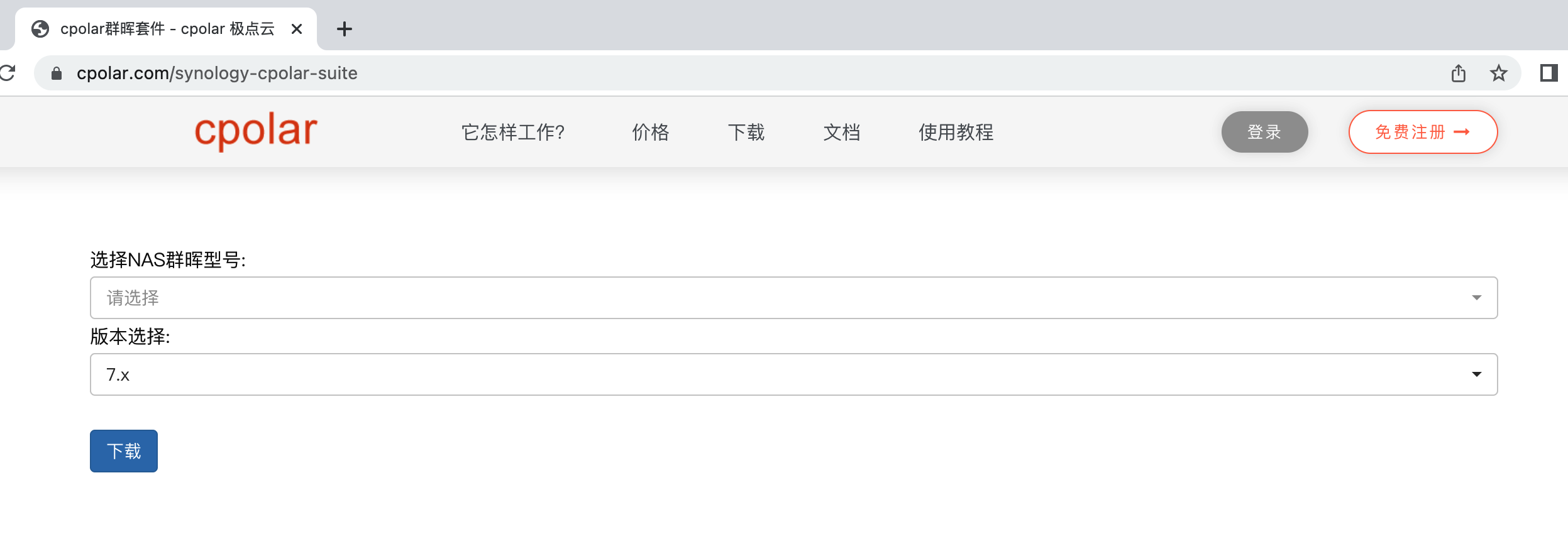
打开群晖套件中心,点击右上角的手动安装按钮。
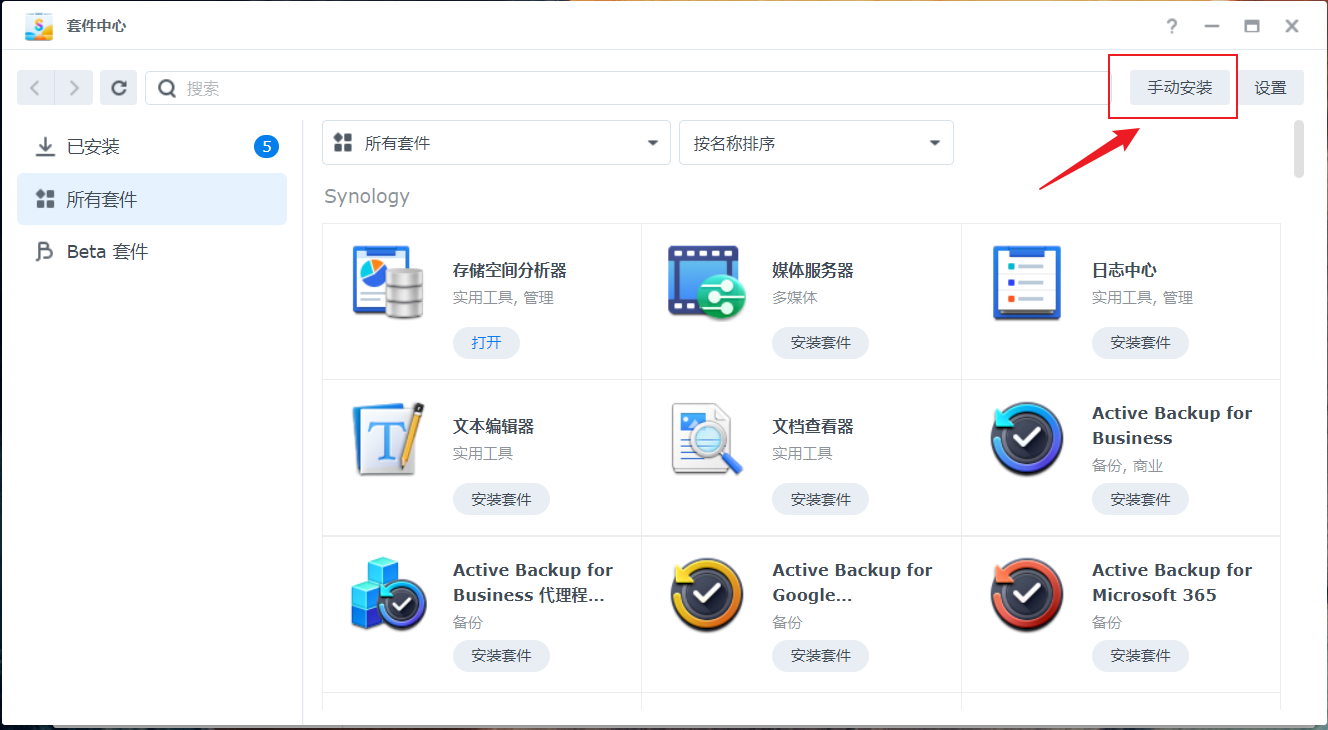
选择我们本地下载好的cpolar套件安装包,然后点击下一步
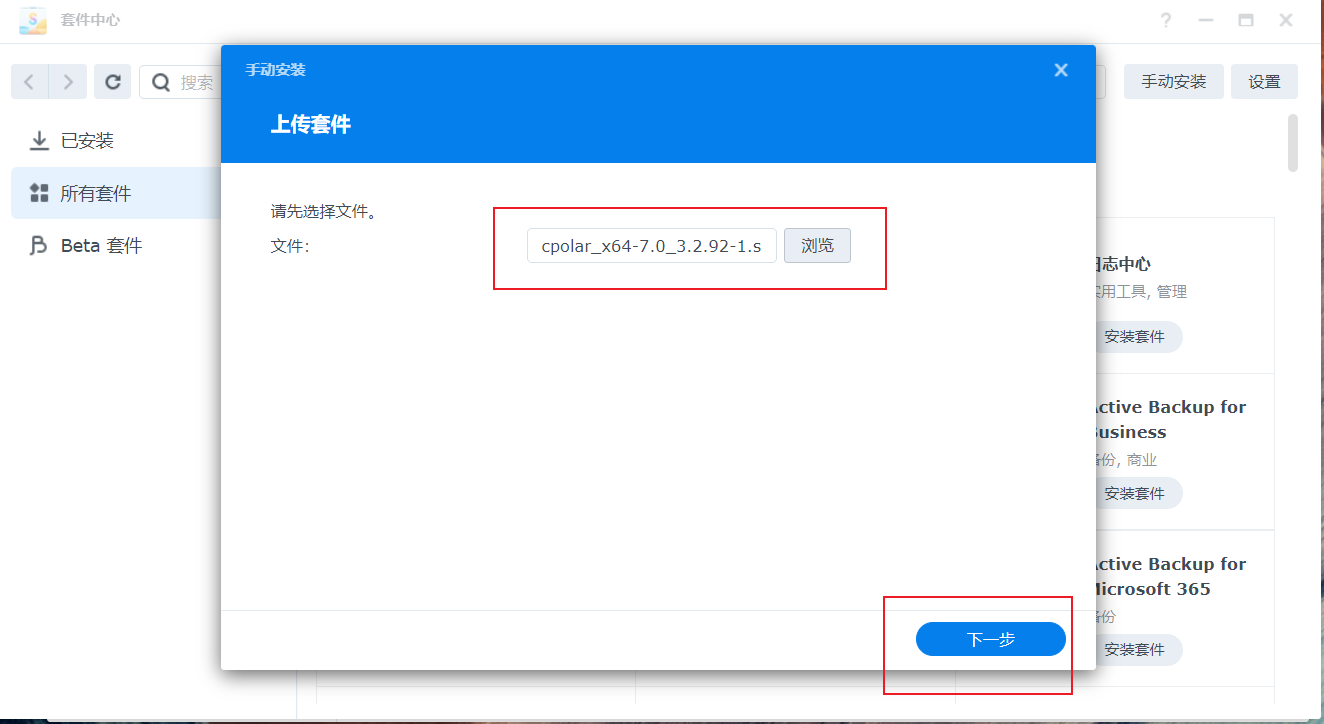
点击同意按钮,然后点击下一步
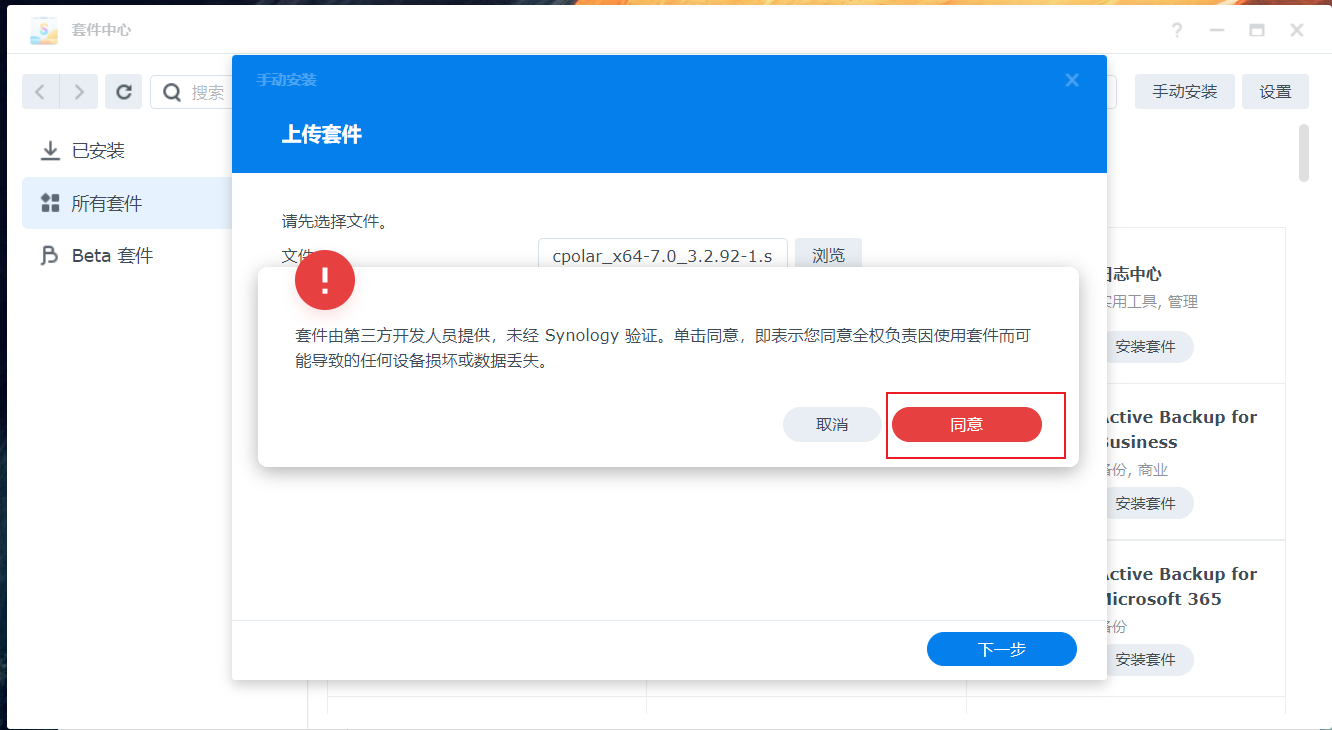
最后点击完成即可。
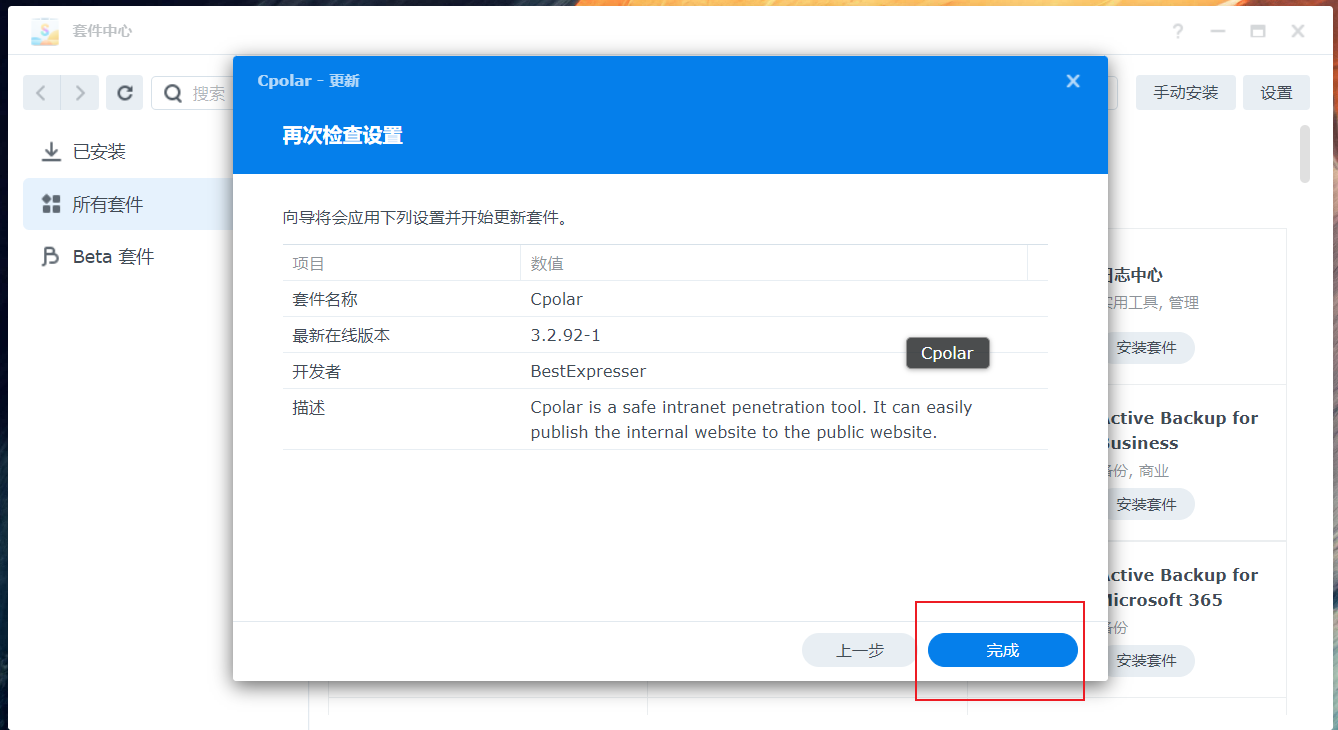
安装完成后,在外部浏览器,我们通过群晖的局域网ip地址加9200端口访问Cpolar的Web管理界面,然后输入Cpolar邮箱账号与密码进行登录
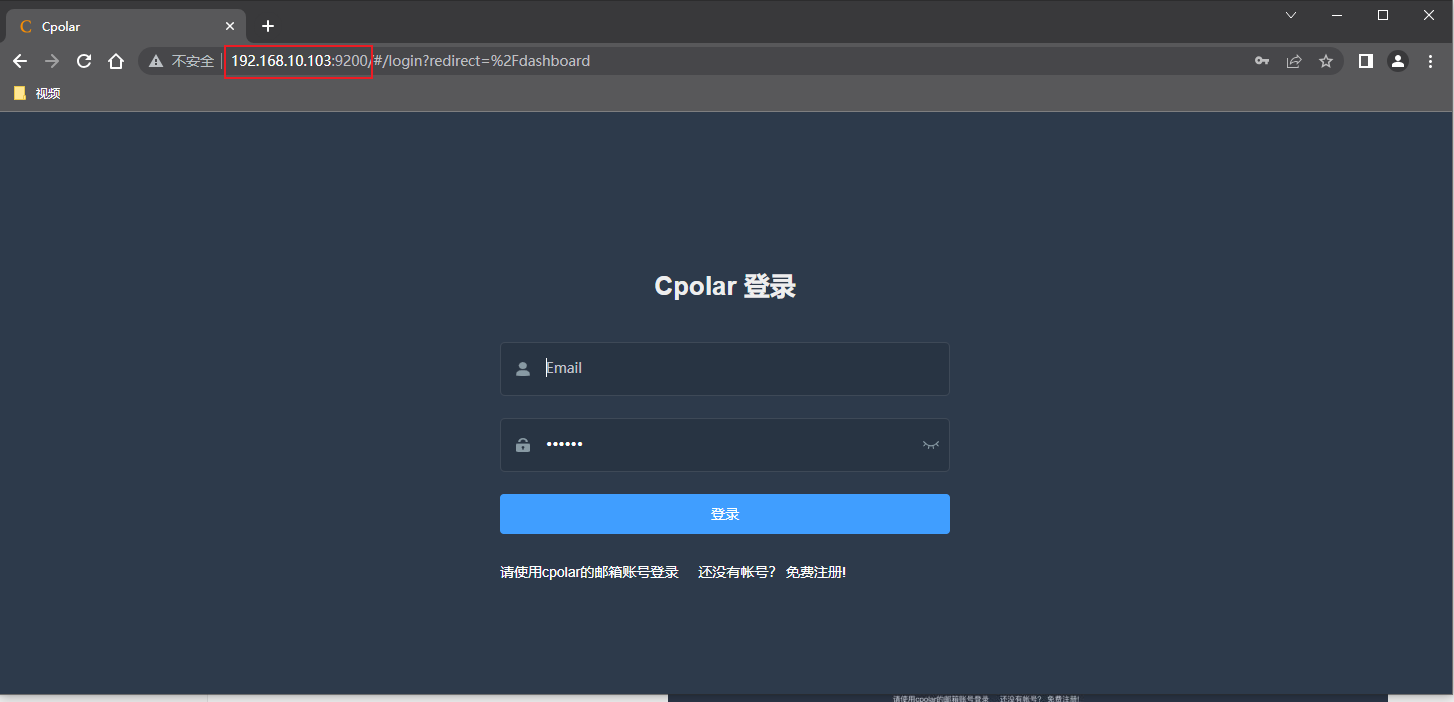
2. 创建TCP公网地址
登录cpolar web UI管理界面后,点击左侧仪表盘的隧道管理——创建隧道:
- 隧道名称:可自定义,注意不要与已有的隧道名称重复
- 协议:tcp
- 本地地址:5000 (群晖面板端口)
- 域名类型:临时随机TCP端口
- 地区:选择China
点击创建
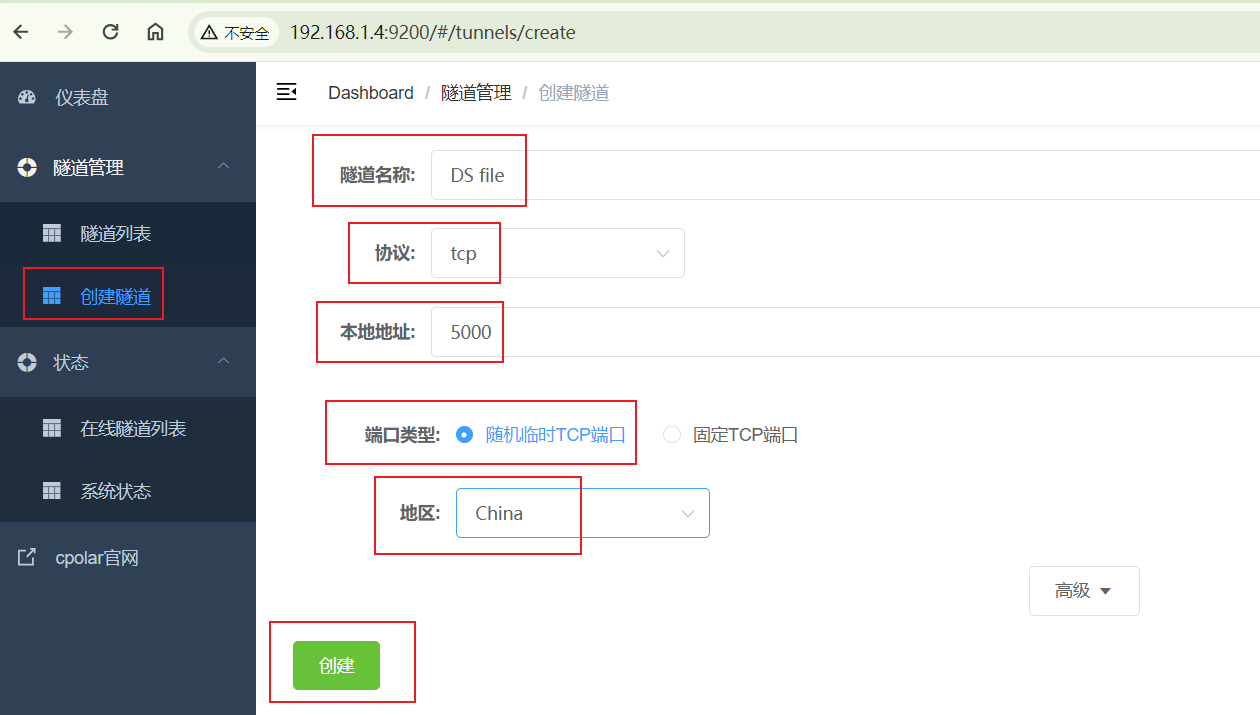
然后打开左侧在线隧道列表,查看我们创建的cpolar 公网TCP地址,这个就是我们在DS file 软件里面连接的地址,下面我们在DS file软件里面,输入下面的tcp地址进行连接.
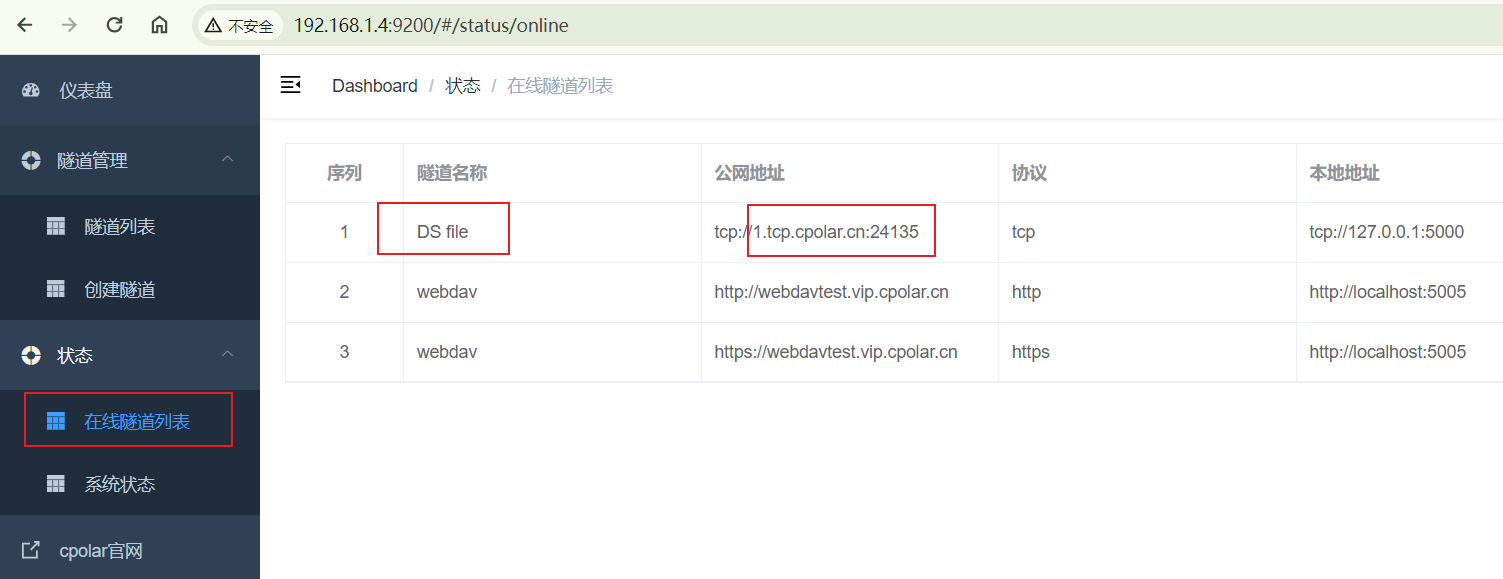
3. 远程访问群晖文件
打开手机下载的DS file 软件,输入我们在cpolar中创建的tcp公网地址,输入群晖用户名和密码,取消勾选https,点击登录
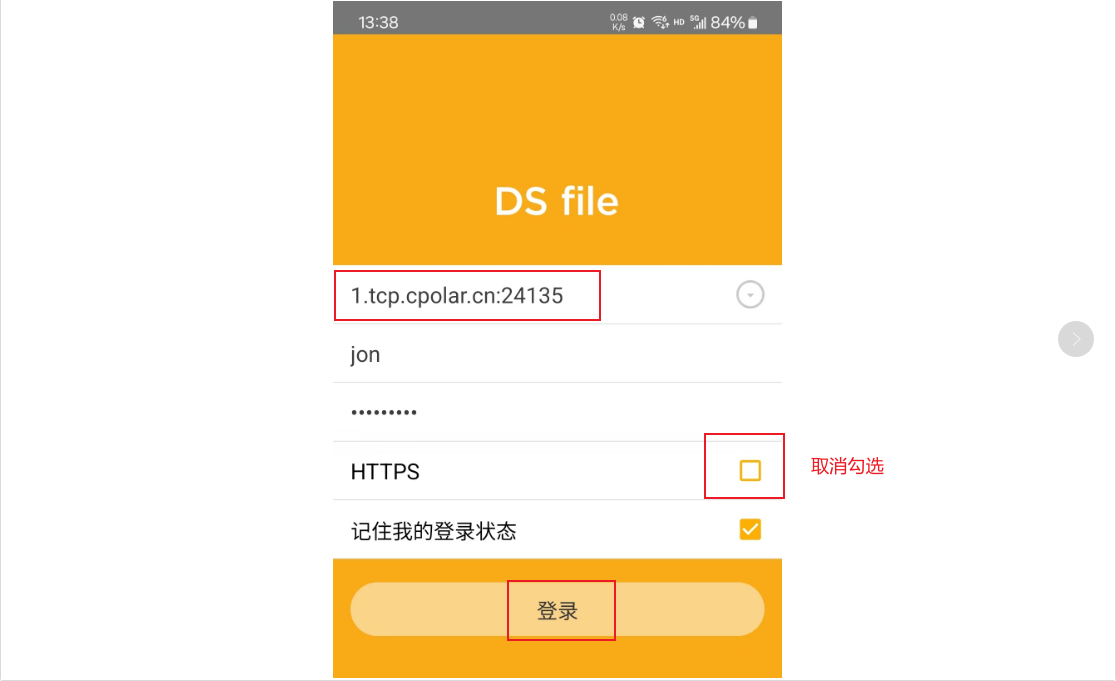
然后可以看到成功看到了群晖里面的文件夹,无需公网IP,通过cpolar tcp地址我们即可很方便的在手机DS file 软件连接访问群晖文件
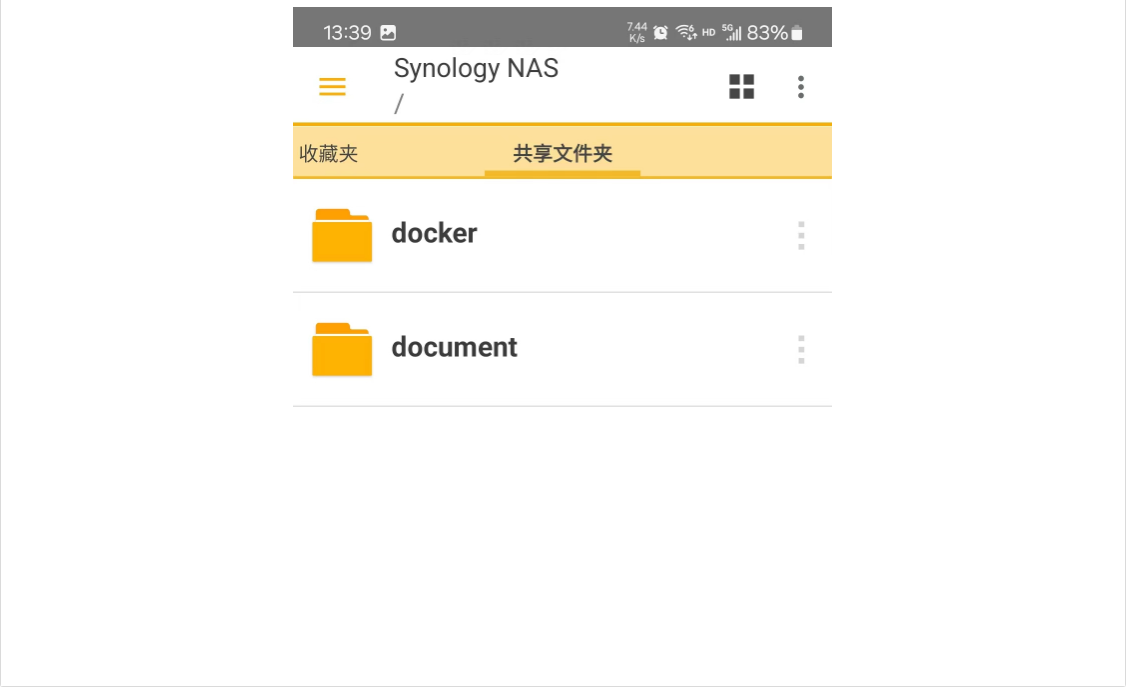
小结
为了更好地演示,我们在前述过程中使用了Cpolar生成的隧道,其公网地址是随机生成的。
这种随机地址的优势在于建立速度快,可以立即使用。然而,它的缺点是网址是随机生成,这个地址在24小时内会发生随机变化,更适合于临时使用。
我一般会使用固定TCP域名,原因是我希望将地址发送给同事或客户时,它是一个固定、易记的公网地址,这样更显正式,便于流交协作。
4. 固定TCP公网地址
以上步骤使用的是随机临时tcp端口地址,所生成的公网地址为随机临时地址,该公网地址24小时内会随机变化。我们接下来为其配置固定的tcp端口地址,该地址不会变化,设置后将无需每天重复修改地址。
配置固定tcp端口地址需要将Cpolar升级到专业版套餐或以上。
登录cpolar官网,点击左侧的预留,找到保留的TCP地址,我们来为TCP保留一个固定公网TCP地址:
- 地区:选择China
- 描述:即备注,可自定义
点击保留
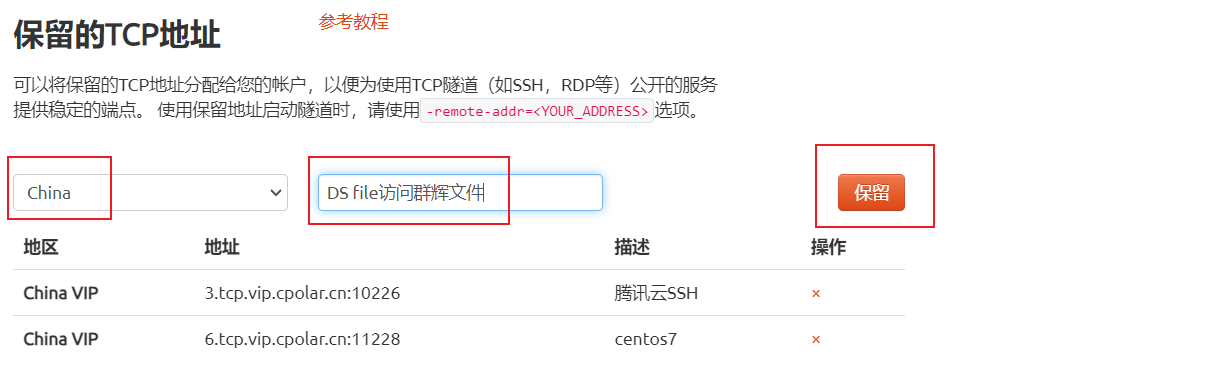
地址保留成功后,系统会生成相应的固定公网连接地址和数据端口,将客户端连接地址其复制下来
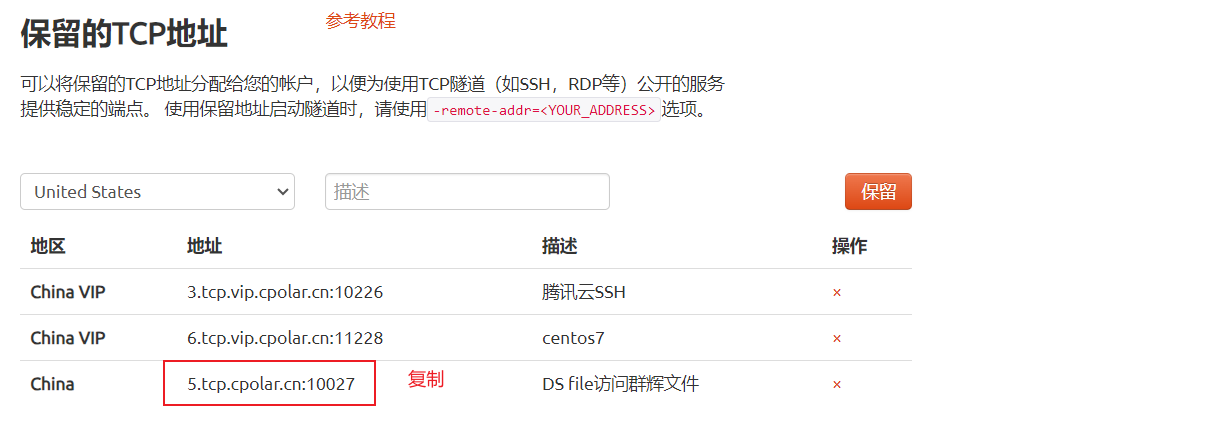
打开cpolar web ui管理界面,点击左侧仪表盘的隧道管理——隧道列表,找到我们上面创建的DS file隧道,点击右侧的编辑
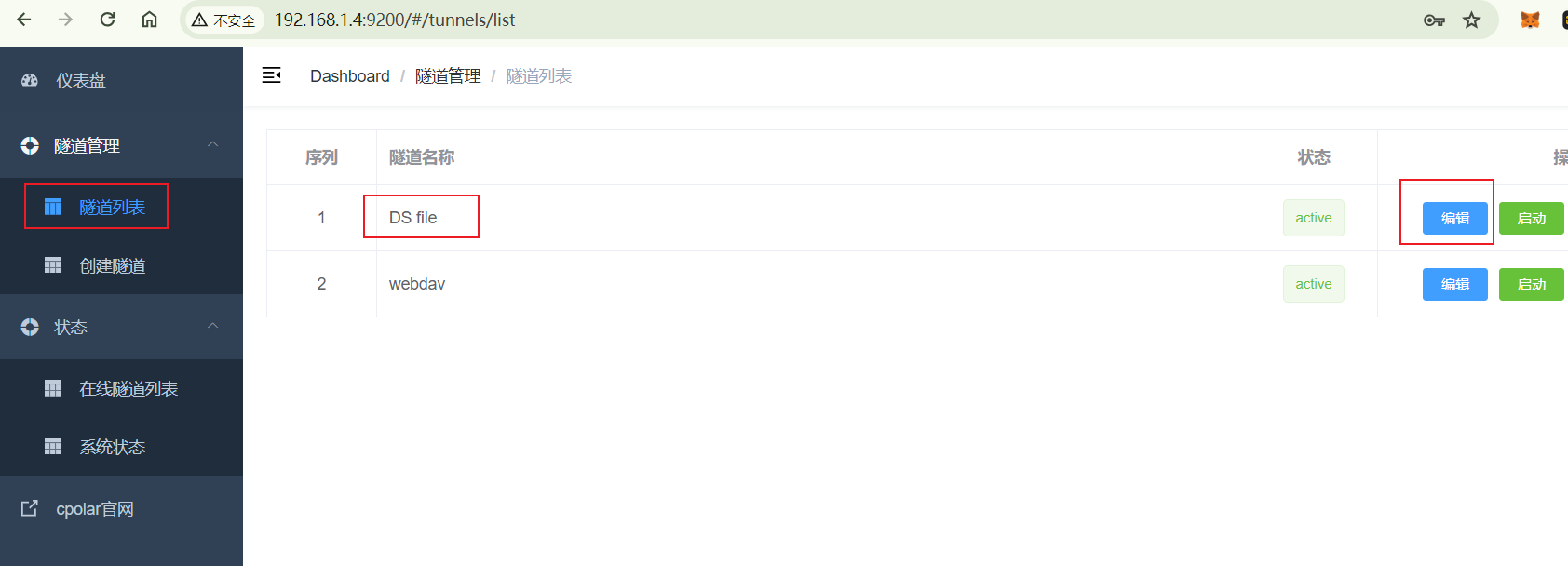
修改隧道信息,将保留成功的固定tcp地址配置到隧道中
- 端口类型:选择: 固定TCP端口
- 预留的TCP地址:填写官网保留成功的地址,
点击更新(只需要点击一次更新即可)
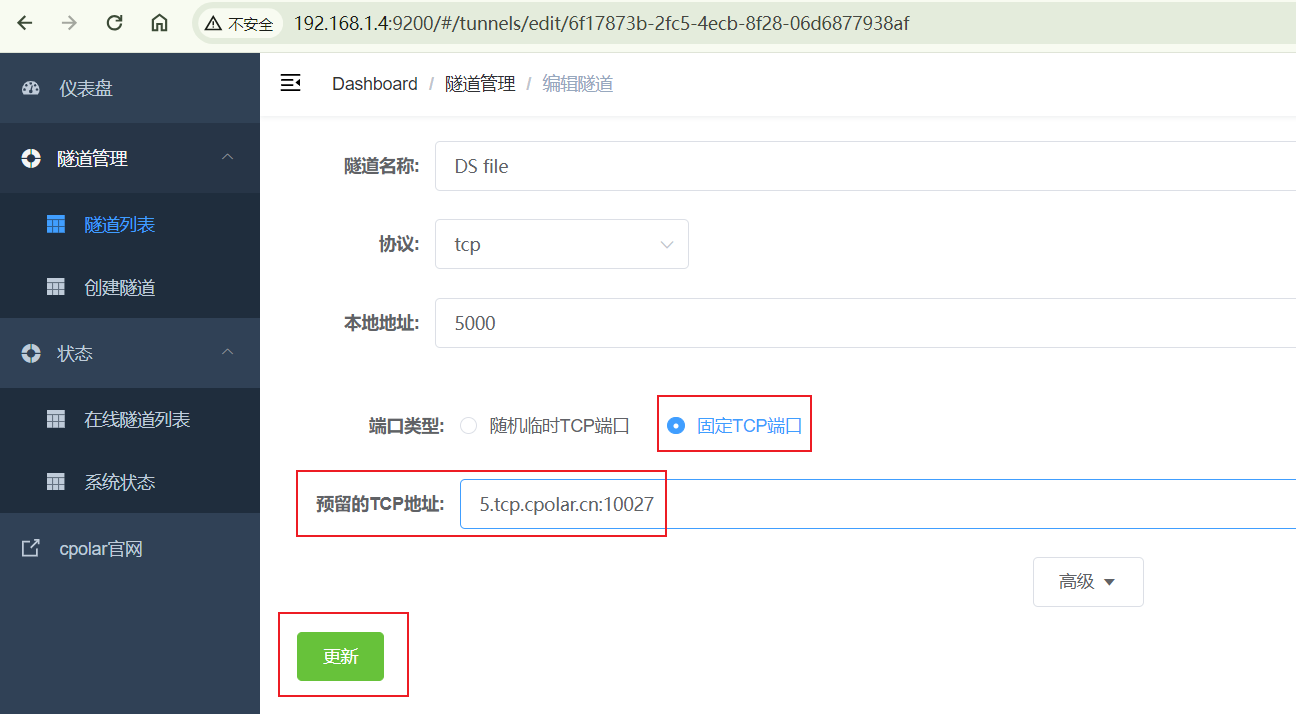
隧道更新成功后,点击左侧仪表盘的状态——在线隧道列表,可以看到TCP公网地址已经更新成为了和官网TCP地址和端口一样,这样一个固定地址就设置好了,接下来换成固定tcp地址连接.
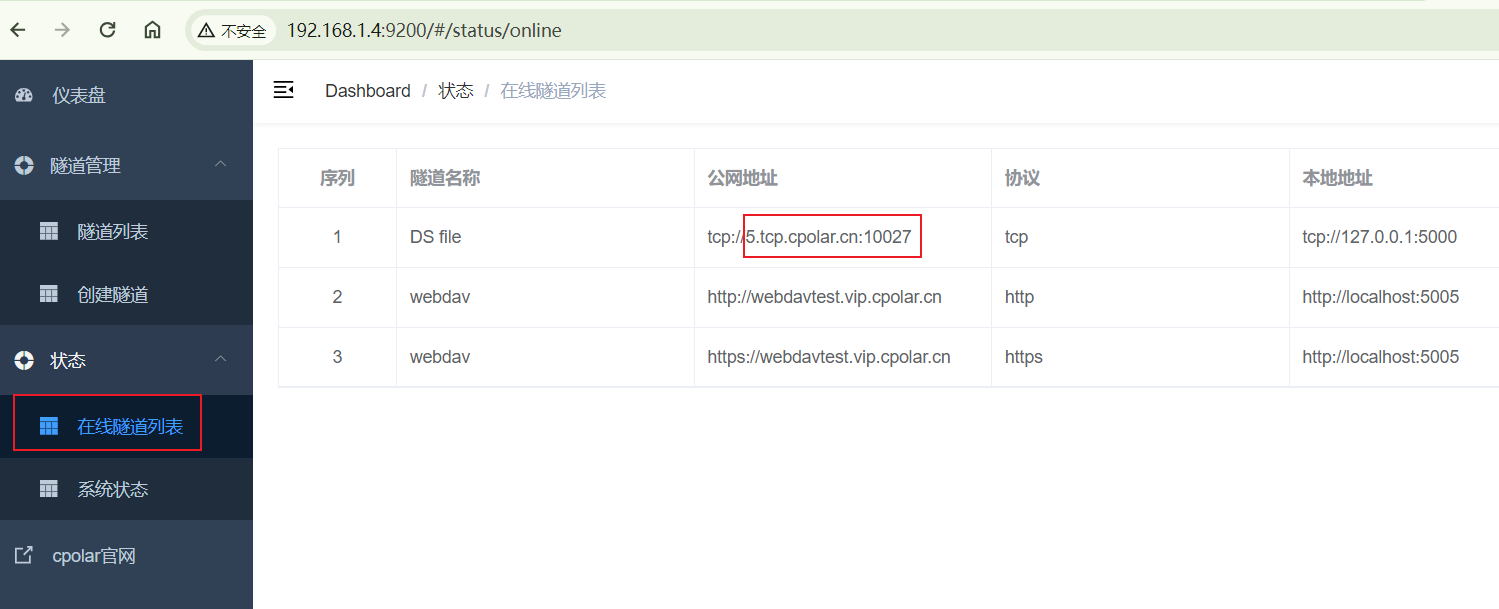
5. 固定TCP地址连接
打开DS file 软件,输入cpolar中固定的TCP地址,输入用户名密码,同样取消勾选https,点击登录
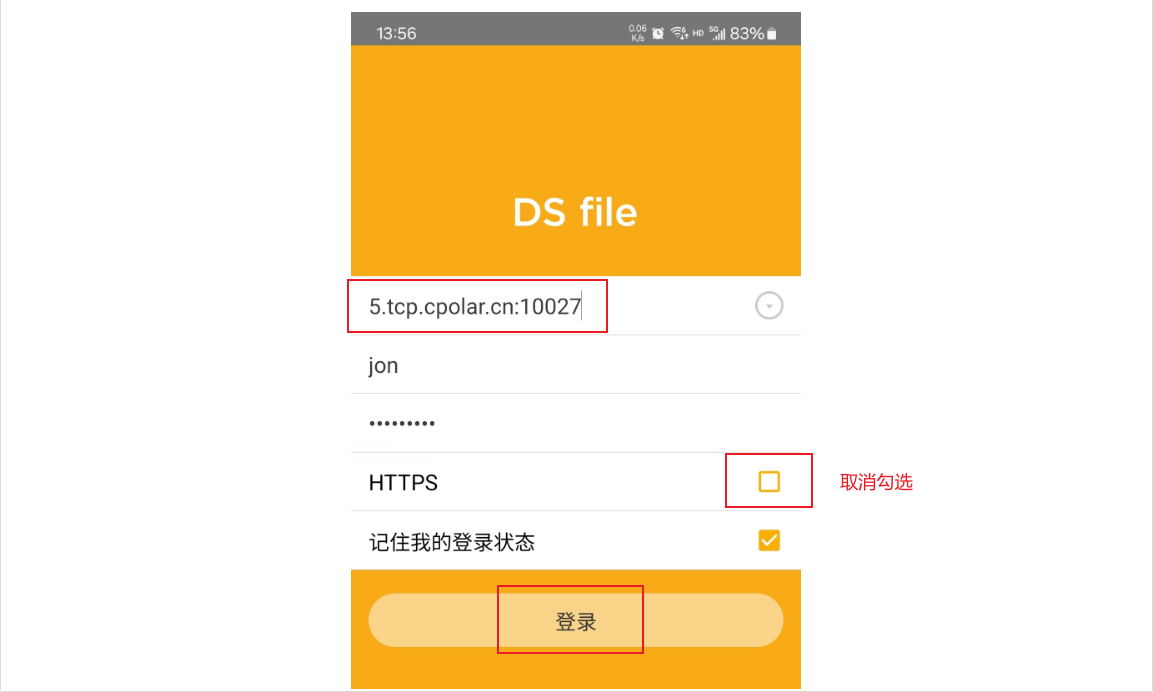
然后可以看到同样连接登录成功,这样一个固定的tcp地址就设置好了!
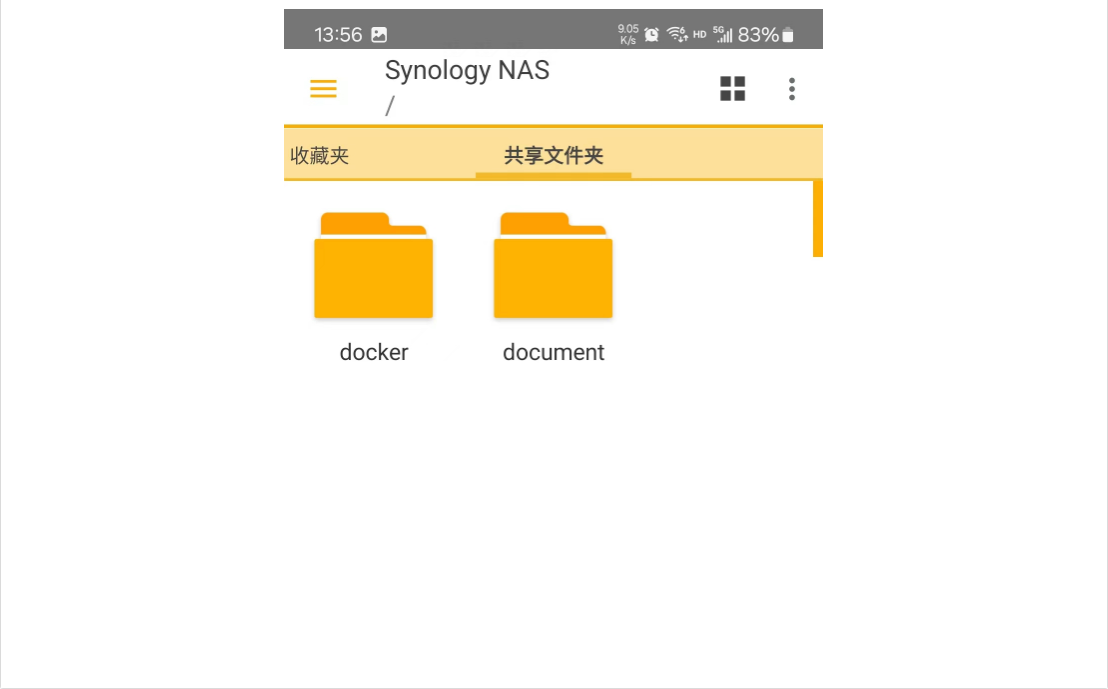
有了 DS File 和 cpolar 的配合,NAS 不再局限于本地网络,无论是家庭日常文件管理还是团队远程协作,都变得灵活又省心,让数据访问真正实现 “随时随地”。
本篇文章知识点来源[cpolar官网][https://www.cpolar.com]
- cpolar博客:配置二级子域名: https://www.cpolar.com/blog/configure-the-secondary-subdomain-name
- cpolar博客:配置自定义域名: https://www.cpolar.com/blog/configure-your-own-domain-name
- cpolar博客:配置固定TCP端口地址: https://www.cpolar.com/blog/configure-fixed-tcp-port-address
- cpolar博客:配置固定FTP地址: https://www.cpolar.com/blog/configure-fixed-ftp-address
